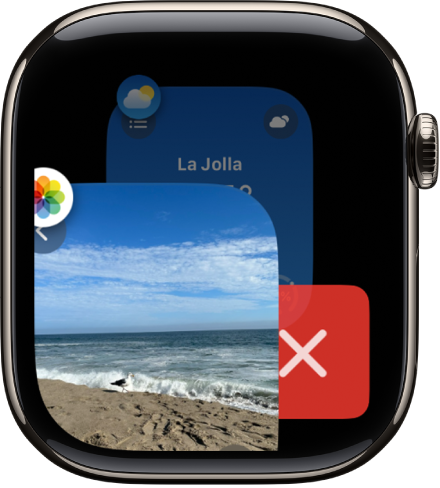Apple Watchi kasutusjuhend
- Tere tulemast
- Mis on uut?
-
- Apple Watchi rakendused
- Rakenduste avamine
- Aja teadasaamine
- Olekuikoonid
- Märguannete vaatamine ja neile reageerimine
- Märguannete kiire vaigistamine liigutustega
- Märguannete vaigistamine pikemaks ajaks
- Vidinate kuvamine Smart Stackis
- Topeltpuudutamise kasutamine tavatoimingute jaoks
- Toimingunupu kasutamine
- Teksti sisestamine
-
- Seadete muutmine
- Keele ja suuna muutmine
- Eredustaseme ja teksti suuruse reguleerimine
- Helitugevuse ja värinate reguleerimine
- Teavituste helide ja värinate valimine
- Rihmade eemaldamine, vahetamine ja kinnitamine
- Rakenduste korrastamine
- Rakenduse seadete ja salvestusruumi kuvamine
- Apple’i konto värskendamine
- Apple Watchiga jooksmine
-
- Alarms
- Audiobooks
- Blood Oxygen
- Calculator
- Calendar
- Camera Remote
- ECG
- Medications
- Memoji
- Music Recognition
- News
- Now Playing
- Remote
- Shortcuts
- Siren
- Stocks
- Stopwatch
- Tides
- Timers
- Rakenduse Tips kasutamine
- Translate
- Vitals
- Voice Memos
- Walkie-Talkie
-
- Teave rakenduse Wallet kohta
- Apple Pay seadistamine
- Apple Pay kasutamine kontaktivabadeks makseteks
- Apple Cashi kasutamine
- Apple Cardi kasutamine
- Pääsmete kasutamine
- Kliendikaartide kasutamine
- Ühistranspordis sõitmine
- Juhiloa või osariigi ID-kaardi kasutamine
- Kodu, hotellitoa ja sõidukivõtmed
- Vaktsineerimiskaardid
- World Clock
- Autoriõigus ja kaubamärgid
Rakenduste avamine kellas Apple Watch
Home Screen-kuva võimaldab avada iga rakenduse Apple Watchis. App Switcher annab teile kiirjuurdepääsu hiljuti kasutatud rakendustele.
Rakenduste avamine Home Screen-kuvast
Vajutage kellakuvas Home Screen-kuva kuvamiseks Digital Crowni.
Sirvige rakendusi Home Screen-kuvas. Rohkemate rakenduste kuvamiseks keerake Digital Crowni.
Puudutage rakendust selle avamiseks.
Rakendusest Home Screen-kuvasse naasmiseks vajutage üks kord Digital Crowni, seejärel vajutage seda uuesti kellakuvasse liikumiseks.
Rakenduse avamine App Switcherist
Topeltklõpsake Digital Crowni, seejärel keerake hiljutiste rakenduste vahel kerimiseks Digital Crowni.
Märge. Hetkel aktiivse seansiga rakendused (näiteks navigeerimisseansiga Maps või treeningseansiga Workout) kuvatakse rakenduste loendi ülaosas.

Puudutage rakendust selle avamiseks.
Saate samuti seada Apple Watchi avama valitud rakenduse automaatselt App Switcheris.
Rakenduse eemaldamine App Switcherist
Topeltklõpsake Digital Crowni, seejärel keerake Digital Crowni ja valige eemaldatav rakendus. Pühkige rakendusel vasakule, seejärel puudutage ![]() .
.